ZOOM PC다운로드 바로가기
ZOOM PC다운로드 소개. 최근 화상회의, 웹 회의 및 화면 공유 플랫폼인 ZOOM 이 코로나 특혜를 톡톡히 보고 있습니다. 9월 1일 현재 영국 BBC 보도에 의하면 ZOOM은 최근 3개월 매출 7,800억 원 및 순이익 2,200억 원을 달성했다고 합니다. 순이익 규모로 따졌을 때 전년대비 30배가 넘는 성장을 보이고 있습니다. 최근 비대면 업무나 온라인 수업이 많아져 ZOOM PC다운로드 방법에 대해 궁금하신 분들이 많은데, 이번 시간엔 ZOOM PC다운로드 방법에 대해 소개합니다. 따라오시죠~

ZOOM PC다운로드 1단계
ZOOM PC다운로드 1단계 ZOOM 사이트 접속하기
ZOOM 사이트는 포털에 'ZOOM'으로 검색해선 나오지 않는데요. Daum이나 Naver에 ZOOM.US로 검색하시면 해당 사이트가 뜨는 걸 볼 수 있습니다. 편리를 위해 ZOOM PC다운로드 홈페이지 링크 걸어두겠습니다.
화상 회의, 웹 회의, 웨비나, 화면 공유
Zoom은 모바일, 데스크톱 및 회의실 시스템에서 화상 및 오디오 회의, 채팅 및 웨비나를 위한 쉽고 안정적인 클라우드 플랫폼을 제공하는 최신 기업용 비디오 통신의 선두 주자입니다. Zoom Rooms는
zoom.us
ZOOM PC다운로드 2단계
ZOOM PC다운로드 2단계 ZOOM 클라이언트 다운로드하기
ZOOM.US 홈페이지에 접속하면 ZOOM PC다운로드 문구가 쉽게 보이지 않습니다. 클라이언트를 다운로드하는 방법은 우선 우측 상단의 '리소스'에 마우스를 대면 ZOOM 클라이언트 다운로드 문구를 찾을 수 있습니다.
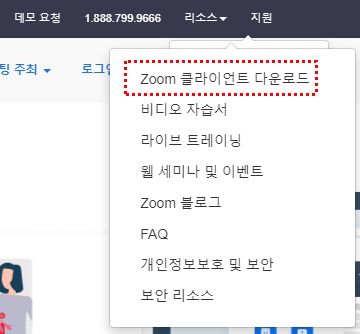
ZOOM 클라이언트 다운로드를 누르면 다운로드 센터로 이동하게 되는데, 여기서 필요한 파일을 다운로드하면 됩니다.
다운로드 센터에는 다양한 솔루션들이 있음을 볼 수 있는데요. 우선 많이들 사용하는 '회의용 Zoom 클라이언트'가 있으며, 이 외에도 브라우저용 Zoom 확장', 'Zoom 모바일 앱', '회의실 및 터치스크린 디스플레이를 위한 Zoom RoomS' 등을 선택할 수 있습니다. 여러분의 업무환경과 필요에 따라 선택하면 되겠습니다.




ZOOM PC다운로드 3단계
ZOOM PC다운로드 3단계 ZOOM PC다운로드 설치하기 및 로그인
먼저 회의용 Zoom 클라이언트 설치를 예를 들면,
다운로드한 클라이언트를 실행하시면 아래와 같은 화면을 볼 수 있는데, 회의 참가와 로그인이 보입니다. ZOOM 화상회의나 화상수업에 참가하기 위해선 먼저 로그인을 해야 합니다. '로그인'은 호스트(Host)로 회의를 시작하기 위한 것이며, '회의참가'는 게스트(Guest)로 회의에 참가하기 위한 것으로 알면 됩니다.


로그인 옵션에도 몇 가지가 있는데, 쉽게 Google 로그인 이나 Facebook 로그인을 이용하면 되고, 계정이 없으면 밑에 무료가입을 눌러 zoom.us 에 가입하셔도 됩니다.
ZOOM PC다운로드 3단계 ZOOM PC다운로드 인증 및 계정 만들기
이제 마지막 단계입니다. 구글이나 페이스북 계정으로 로그인하시면 간단한 생년월일 인증을 거쳐 zoom 계정 만들기를 누르면 ZOOM PC다운로드 최종 과정이 끝나고 ZOOM 메인화면을 볼 수 있습니다.



마치며
이상으로 화상회의 및 화상수업, 화면 공유 솔루션인 ZOOM PC다운로드 방법 및 ZOOM PC 설치방법에 대해 알아봤습니다. 비대면 업무와 교육계에서의 화상수업 등으로 ZOOM의 인기와 매출은 더욱 성장할 전망입니다. ZOOM을 다방면으로 활용해 보시고 보다 업그레이드 된 환경을 경험해 보시기 바랍니다!
같이보면 좋은 글
'시사&생활정보' 카테고리의 다른 글
| 자장가 무료연속듣기 3곡 (0) | 2021.04.17 |
|---|---|
| QR코드 만들기 간편 (0) | 2021.04.17 |
| 문화 소비할인권 10월 활력충전 하세요~ (0) | 2021.04.17 |
| 소상공인 새희망자금 신청 바로가기 (0) | 2021.04.17 |
| 2021년부터 이렇게 달라집니다, 건강보험 산정특례 대상질환 확대 (0) | 2021.04.04 |




댓글